
SmartArt图形是信息和观点的视觉表示形式。可以通过从多种不同布局中进行选择来创建 SmartArt图形,从而快速、轻松、有效地传达信息。创建 SmartArt 图形时,系统将提示您选择一种 SmartArt 图形类型,例如“流程”、“层次结构”、“循环”或“关系”。类型类似于 SmartArt 图形类别,而且每种类型包含几个不同的布局。
SmartArt图形十分精美,也正因为如此使用相当广泛,我们可以把现有的幻灯片文本转换为SmartArt形式,这样毫无疑问会给幻灯片增色,提高用户体验。转换为SmartArt图形状态的具体步骤如下,感兴趣的朋友不妨参考下哦。
①打开PowerPoint2010,编辑文字,选中文本框,单击开始菜单里面的转换为SmartArt图形按钮。
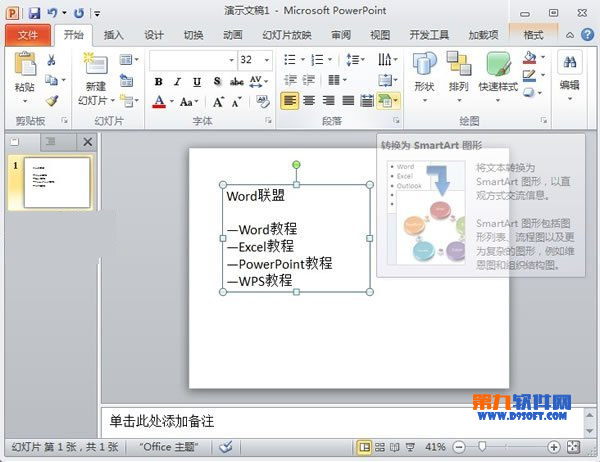
②如果没有合适的图形,我们选择其他图形。

③在关系中选择分离射线图类型。

④确定之后,生成初步样子。

⑤这样看上去显然不美观,我们可以在设计标签中进行颜色的更改。

⑥最终效果如下所示:

零七网部分新闻及文章转载自互联网,供读者交流和学习,若有涉及作者版权等问题请及时与我们联系,以便更正、删除或按规定办理。感谢所有提供资讯的网站,欢迎各类媒体与零七网进行文章共享合作。

